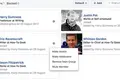Cara Menjadwalkan Postingan di Facebook
Diterbitkan: 2022-06-25
Jika Anda telah membuat postingan tetapi ingin mempublikasikannya di masa mendatang, Anda dapat menjadwalkan postingan menggunakan opsi penjadwalan Facebook. Inilah cara melakukannya di desktop dan ponsel Anda.
TERKAIT: Cara Menjadwalkan Tweet di Situs Web Twitter
Bisakah Anda Menjadwalkan Postingan di Facebook?
Jadwalkan Posting di Halaman Facebook
Publikasikan Postingan di Masa Depan di Desktop
Publikasikan Postingan di Masa Depan di Seluler
Jadwalkan Postingan di Grup Facebook
Publikasikan Postingan Nanti di Desktop
Publikasikan Postingan Nanti di Seluler
Bisakah Anda Menjadwalkan Postingan di Facebook?
Di Facebook, Anda hanya dapat menjadwalkan posting untuk grup dan halaman Anda. Anda belum dapat menjadwalkan posting di akun pribadi Anda.
Di halaman Facebook Anda, admin dan moderator dapat menjadwalkan dan mengedit posting terjadwal. Dalam grup, sekali lagi, admin dan moderator dapat mengelola postingan mendatang.
Kemudian, jika Anda menyadari bahwa Anda perlu mengedit atau menghapus posting terjadwal Anda, Anda juga dapat melakukannya.
Jadwalkan Posting di Halaman Facebook
Untuk mempublikasikan posting di halaman Anda di masa mendatang, gunakan situs web Facebook di desktop Anda atau aplikasi Meta Business Suite di ponsel Anda. Kami akan menjelaskan cara menggunakan metode ini di bawah.
Publikasikan Postingan di Masa Depan di Desktop
Untuk melakukan proses di desktop Anda, pertama, luncurkan browser web favorit Anda dan buka Facebook. Dari bilah sisi kiri situs, pilih "Halaman" lalu pilih halaman Anda.
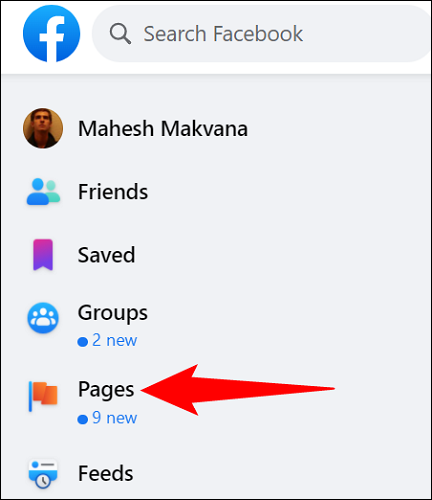
Di layar halaman Anda, di bilah sisi kiri, klik "Alat Penerbitan".
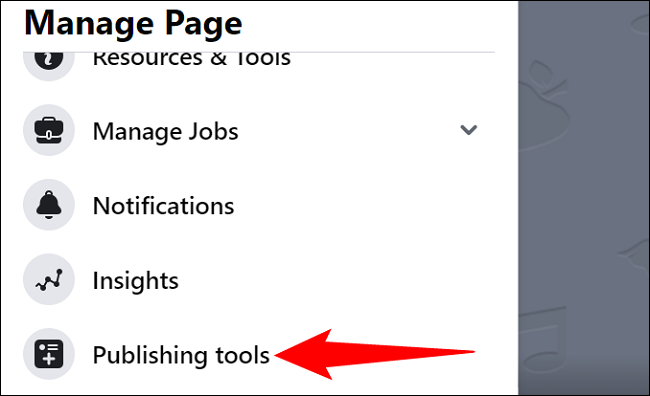
Klik "Buat Postingan" untuk membuat postingan yang akan Anda jadwalkan di halaman Anda.
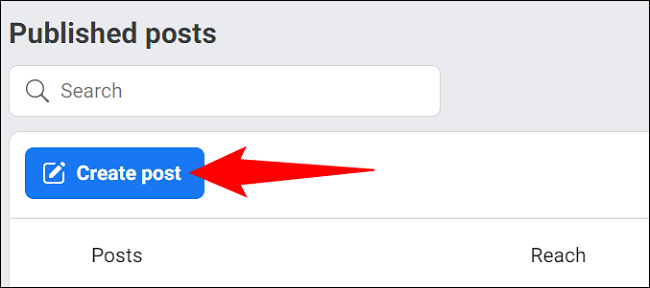
Pada jendela "Buat Postingan" yang terbuka, tuliskan konten postingan Anda. Kemudian, klik "Bagikan Sekarang" dan pilih "Jadwalkan."
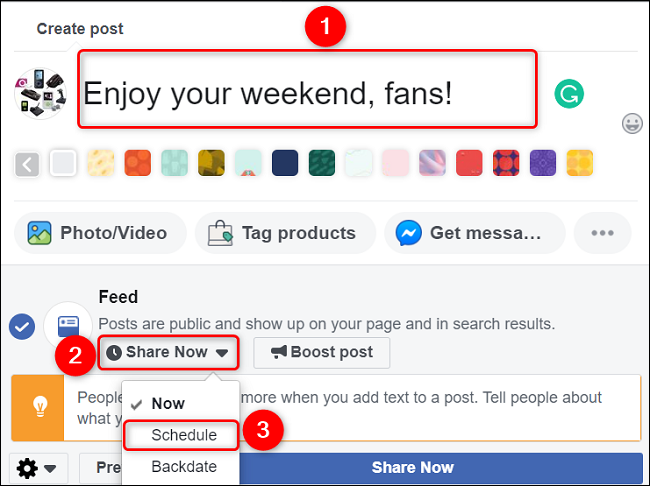
Pada jendela “Jadwalkan Postingan”, pilih tanggal dan waktu saat Anda ingin postingan Anda ditayangkan. Kemudian simpan perubahan Anda dengan mengklik "Jadwalkan" di bagian bawah.
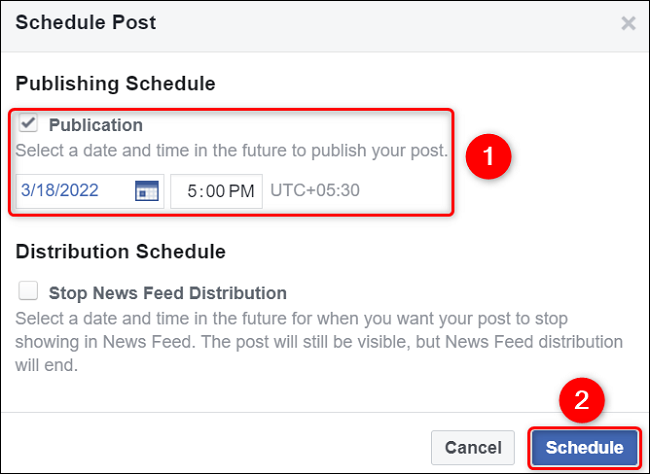
Kembali ke jendela "Buat Postingan", klik "Jadwalkan Postingan".
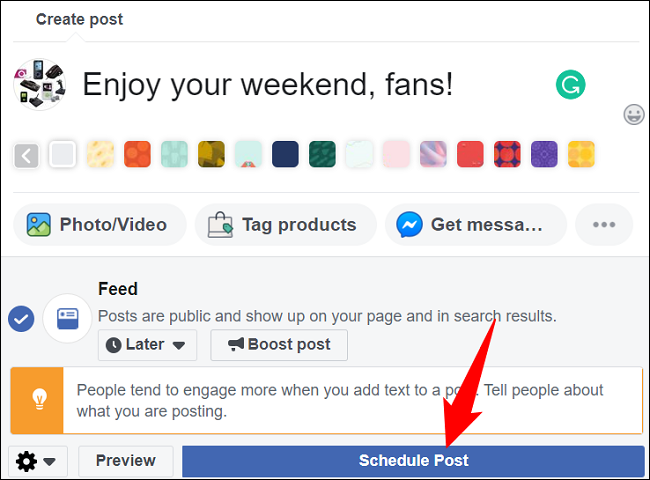
Dan itu saja. Facebook sekarang akan secara otomatis mempublikasikan posting Anda di halaman Anda pada tanggal dan waktu yang ditentukan. Tidak ada interaksi yang diperlukan dari pihak Anda.
Jika Anda ingin mengedit atau menghapus posting terjadwal, Anda dapat melakukannya dengan mengklik “Postingan Terjadwal” pada halaman “Alat Penerbitan”.
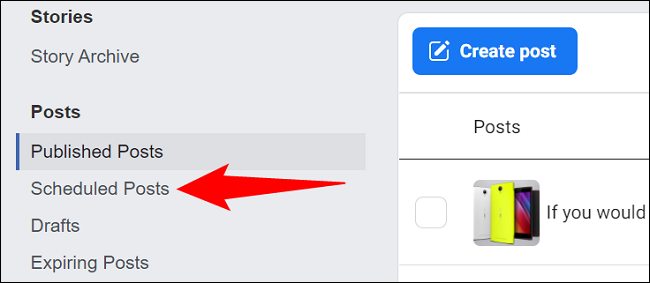
Menikmati.
TERKAIT: Cara Memposting ke Facebook dalam Berbagai Bahasa
Publikasikan Postingan di Masa Depan di Seluler
Untuk menjadwalkan posting dari iPhone, iPad, atau ponsel Android Anda, pertama-tama, unduh aplikasi Meta Business Suite gratis di ponsel Anda. Kemudian luncurkan aplikasi dan masuk ke akun Facebook Anda.
Di bilah bawah aplikasi Meta Business Suite, ketuk “+” (plus) lalu pilih “Posting.”
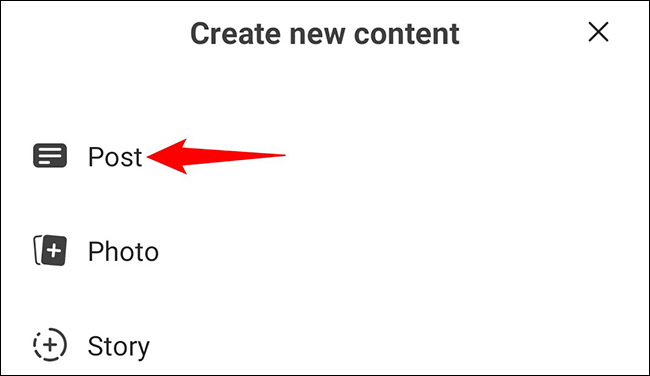
Pada halaman "Posting Baru", dari atas, pilih halaman tempat Anda ingin menjadwalkan posting Anda. Kemudian tulis posting Anda seperti biasa.
Setelah Anda selesai menulis pos, di sudut kanan atas, ketuk "Berikutnya."
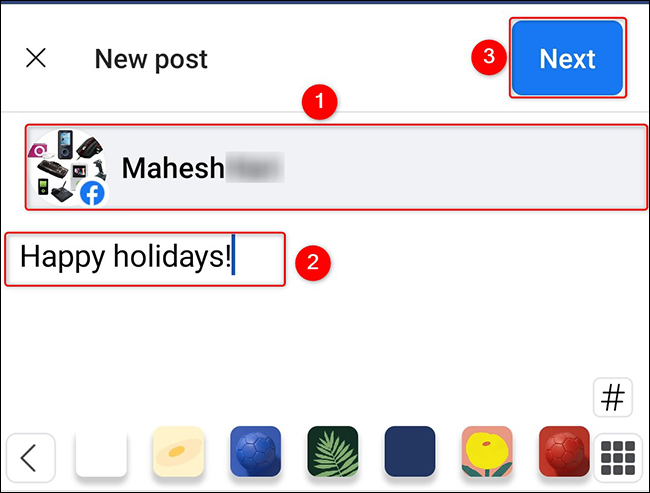

Pada halaman “Tinjau”, pilih opsi “Jadwalkan Nanti”.
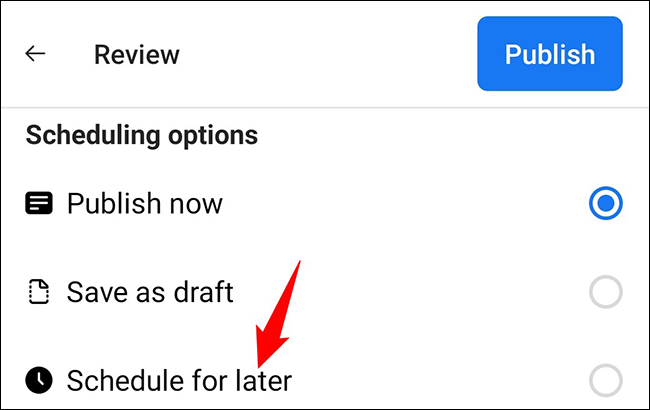
Di prompt "Jadwalkan Postingan", pilih tanggal dan waktu kapan posting Anda seharusnya ditayangkan. Lalu ketuk "Jadwalkan."
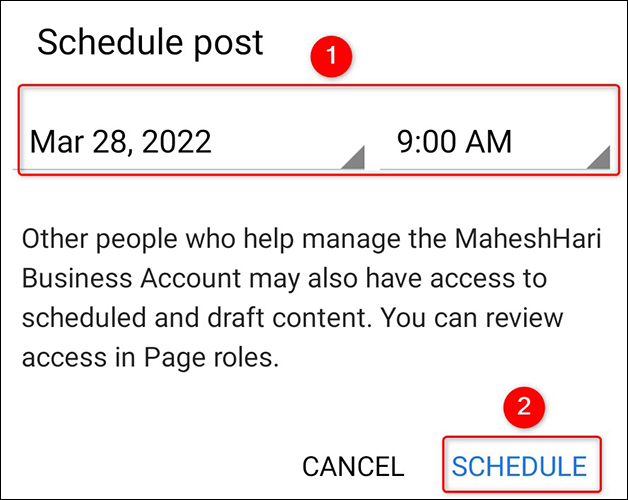
Kembali ke halaman "Tinjau", di sudut kanan atas, ketuk "Jadwalkan."
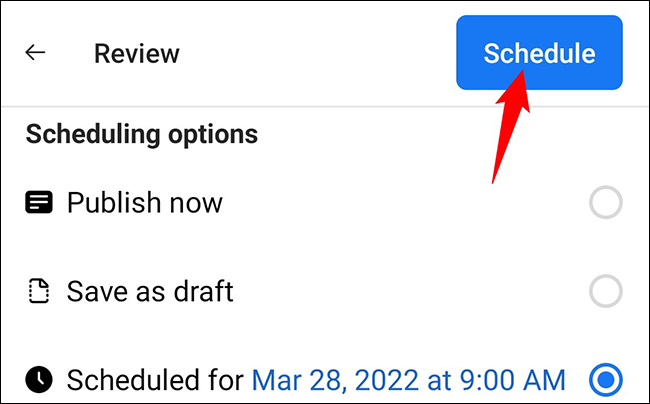
Postingan Anda telah berhasil dijadwalkan dan akan ditayangkan pada tanggal dan waktu yang ditentukan. Anda sudah siap.
Jika Anda ingin melihat postingan terjadwal, di aplikasi Meta Business Suite, ketuk Postingan > Diterbitkan > Dijadwalkan.
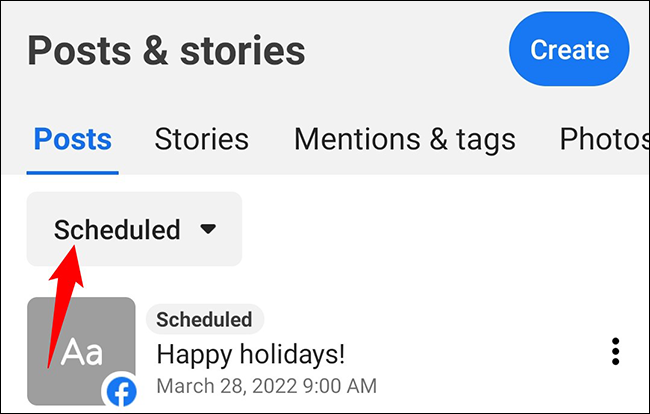
Jadwalkan Postingan di Grup Facebook
Untuk mempublikasikan posting di lain waktu di grup Facebook Anda, Anda dapat menggunakan situs web Facebook di desktop atau aplikasi Facebook di ponsel Anda. Berikut cara melakukannya.
Publikasikan Postingan Nanti di Desktop
Di desktop Anda, luncurkan browser web dan buka Facebook. Dari bilah sisi kiri, pilih "Grup" lalu pilih grup Anda.
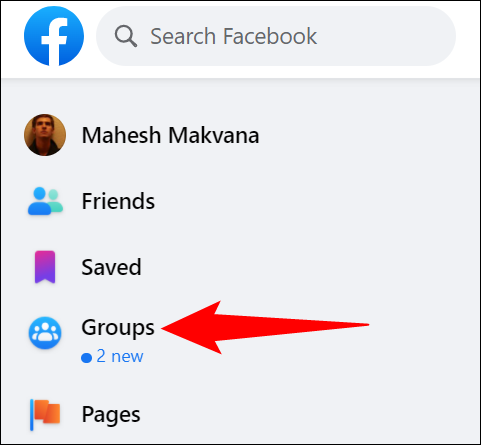
Di halaman grup, klik "Tulis Sesuatu" untuk membuat posting baru.
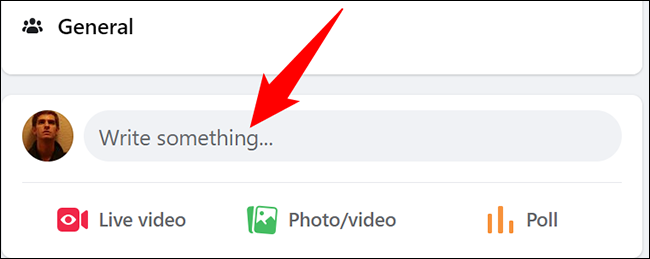
Pada jendela “Buat Postingan”, masukkan konten postingan Anda. Kemudian, di sudut kanan bawah jendela, klik "Jadwalkan Postingan" (ikon kalender).
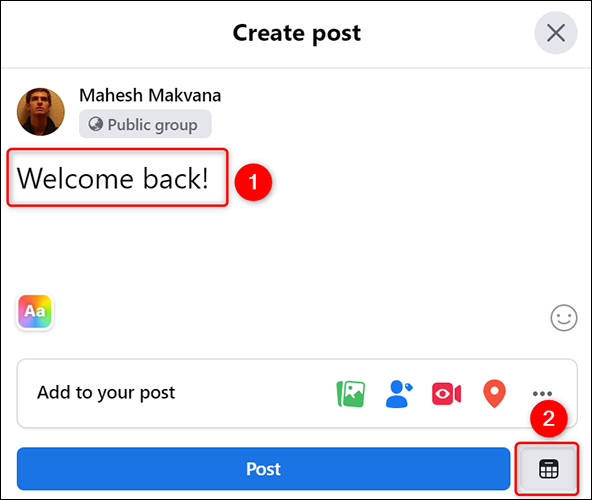
Anda akan melihat jendela "Jadwalkan Postingan". Di sini, pilih tanggal dan waktu posting Anda ditayangkan. Kemudian klik "Jadwalkan."
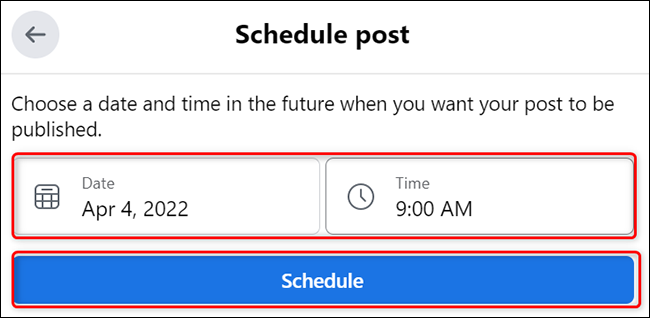
Posting grup Facebook Anda sekarang berhasil dijadwalkan.
Untuk meninjau posting terjadwal Anda, pilih "Postingan Terjadwal" di bilah sisi kiri di halaman grup Anda.
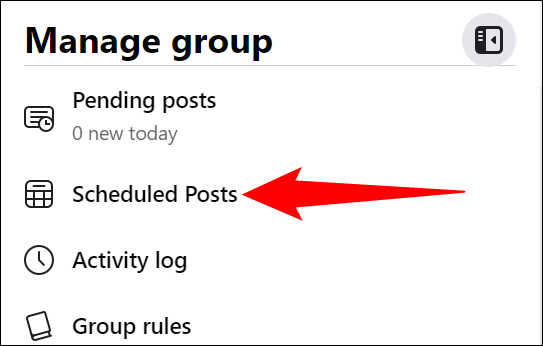
Publikasikan Postingan Nanti di Seluler
Untuk menjadwalkan posting grup dari ponsel Anda, pertama, luncurkan aplikasi Facebook di ponsel Anda.
Di Facebook, ketuk tiga garis horizontal. Di iPhone dan iPad, Anda akan melihat garis-garis ini di pojok kanan bawah. Di Android, garis-garis ini ditemukan di sudut kanan atas.
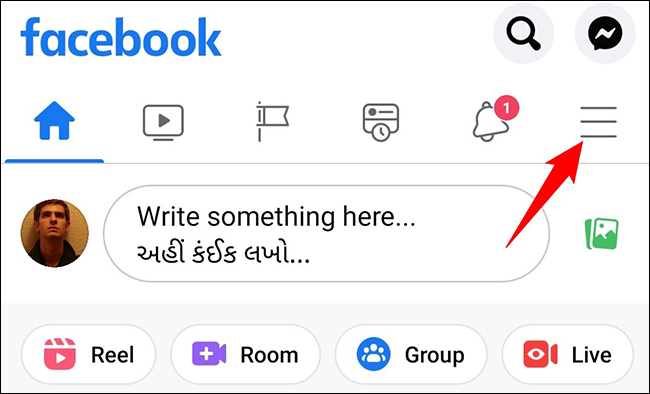
Ketuk "Grup" dan pilih grup tempat Anda ingin menjadwalkan posting.
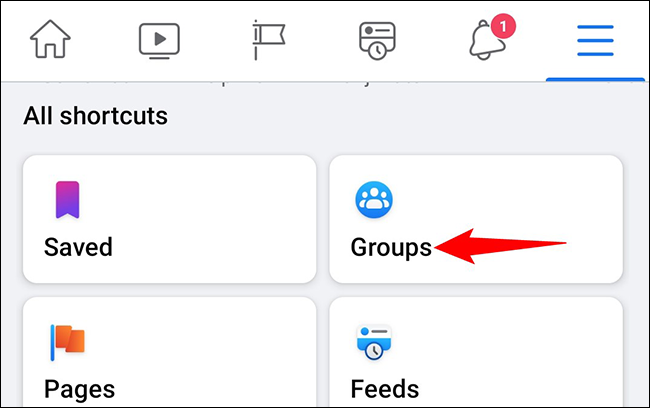
Di halaman grup, ketuk "Tulis Sesuatu" untuk membuat posting baru. Kemudian, pada halaman berikutnya, tulis posting Anda seperti biasanya.
Setelah posting Anda ditulis, di bawah nama Anda di bagian atas, ketuk "Jadwalkan."
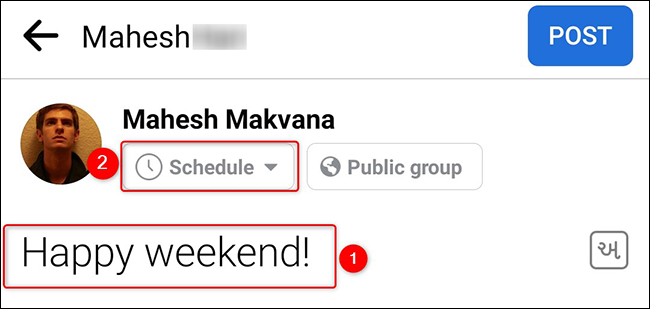
Anda akan melihat menu “Schedule Post” muncul dari bagian bawah layar ponsel Anda. Di menu ini, aktifkan sakelar “Publikasikan Posting Anda di Tanggal dan Waktu yang Akan Datang”. Kemudian tentukan tanggal dan waktu posting Anda ditayangkan.
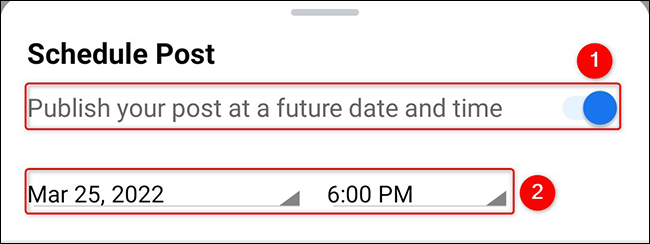
Kembali ke halaman posting, selesaikan penjadwalan posting dengan mengetuk opsi "Jadwal".
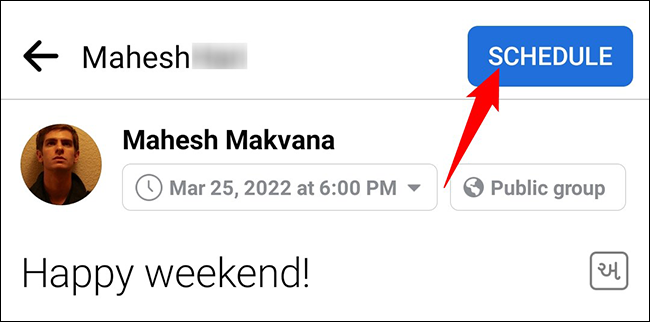
Dan itu saja.
Untuk meninjau semua posting terjadwal grup Anda, lalu di halaman grup, ketuk ikon perisai diikuti oleh "Postingan Terjadwal."
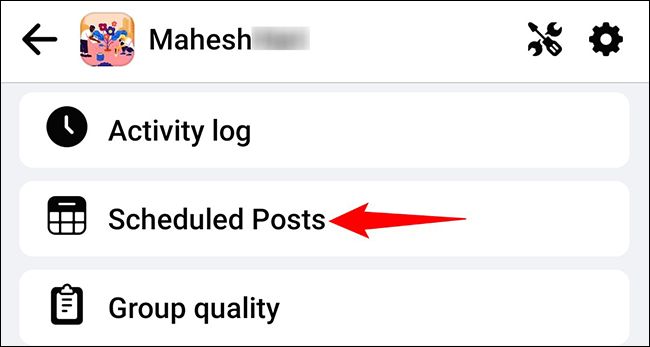
Dan begitulah cara Anda memastikan konten Anda ditayangkan pada waktu yang direncanakan tanpa penundaan. Menikmati!
Seperti ini, Anda juga dapat menjadwalkan email Anda di Gmail dan Outlook. Lihat panduan kami untuk mempelajari cara melakukannya.
TERKAIT: Cara Menjadwalkan Pengiriman Email di Gmail